摘要
Photo Editor是一款能让您玩得开心的照片编辑软件,不仅可以对手机相册中的照片进行处理,还可以实现美白、优化风景等效果,让照片呈现出您想要的样子。
photoeditor照片编辑器是一款非常好用的手机软件,随着科技的发展,我们手机的功能越来越强大,很多人都喜欢使用手机来拍照,但是想要修图却十分麻烦,市面上的修图软件虽然很多,但是大多参差不齐,今天小编带来的这款APP就可以帮助到广大用户,用户可以使用软件来调整照片的色彩、添加特效等,让你的照片更加美丽。另外,你还能轻松地调整照片大小,如果你想要配字,可以导入自己喜欢的字体,然后再添加,非常方便。同时,APP界面整洁,操作简单,就算你是小白也只需要琢磨一会就能快速上手。可以说,photoeditor虽小,但五脏俱全,帮助你随时随地处理照片。要是你想要让照片修改成自己喜欢的样子,就可以来下载photoeditor试试看哦!
软件特色
1、全新UI/全新界面
2、文字/图像改进
3、Bug修复
4、调整色彩,增加滤镜,旋转,裁切,加框,涂鸦
5、简单直觉的缩放接口
6、photoeditor可从图片库或相机选取照片
7、可存为JPEG和不失真的PNG格式,可以自订JPEG的压缩率
8、可编辑,检视EXIF资讯
9、直接存到记忆卡或设为桌面
10、分享管道:e-mail,DLNA,Picasa
11、支援付费去广告
软件功能
1、调整照片的颜色,旋转、裁剪、调整大小、添加效果、相框,并可在照片上涂鸦
2、使用曲线微调颜色
3、涂鸦模式,添加文本或图片
4、轻松旋转,剪裁或调整照片大小
5、使用触摸和双指绽放界面轻松编辑照片
6、从图库或相机载入照片
7、保存照片为JPEG和 PNG格式. 灵活控制 JPEG品质
8、查看,编辑或删除EXIF数据
9、保存你的最终成果到图库或SD卡,或将其设置为壁纸
软件亮点
1、颜色:曝光,亮度,对比度,饱和度,色温,色彩和色调
2、曲线 & 色阶:颜色微调
3、特效:伽马校正,自动对比度,自动色调,活力,模糊,锐化,油画,素描,黑 & 白 高对比度,怀旧和更多…
4、添加文本,图片或形状
5、相框,降噪,绘画,像素,克隆,镂空
6、旋转,拉直,剪裁,调整大小
7、修正:透视,镜头,红眼,白平衡和背光
8、方便快捷的操作界面,通过单指触摸和两指捏合缩放即可轻松进行编辑操作
9、支持保存图片为 JPEG, PNG, GIF, WebP 和 PDF 格式
10、支持查看,编辑或删除元数据 (EXIF, IPTC, XMP)
11、保存您的图片到图库,设为壁纸或保存到SD卡
12、通过 e-mail, SNS… 分享照片
13、批处理,剪裁(拼图),压缩 ZIP,创建 PDF, GIF 动画
14、网页截图,视频截图,PDF 截图
15、无广告选项可用 (设置 > 购买项目)
操作说明
1、在本站下载打开photoeditor,进入主页面如下图;
2、这时点“图库”进入要编辑的图片所在文件夹;
3、通常在微信上保存的图片都是在“微信”或者“WeiXin”这两个文件夹中;
4、点击所要找的文件夹,此时看看里面的图片有没有要编辑的图片;
5、点击要编辑的图片,再点右上角的那个“√”,进入图片编辑页面;
6、下面是编辑的工具栏,比较常用的是“文本/图片”,“绘画”,“剪裁”,“克隆”,先点“绘画”;
7、点“内置图片……”,进入查找要添加的二维码图片或者其他图片;
8、通常保存的图片格式是JPEG,接着保存就ok啦。
怎么修改图片大小
1、打开照片编辑器app后在首页中点击图库
2、然后在相册中选择你要调整的图片
3、在编辑界面中点击右下角三横线,再点击调正大小
4、最后点击左下角铅笔,并输入高和宽后点击应用
怎么导入ttf字体
1、在编辑界面中点击右下角三横线后,在点击文本/图片
2、接着点击左下角+号和TT按钮
3、进入预览界面后,在属性功能界面中点击Droid Sans打开系统字体
4、然后选择自定义字体,并在手机文件夹中找到包含(.ttf)字体的文件夹即可
怎么压缩图片
1、在app首页中点击工具
2、进入后选择压缩zip功能
3、然后点击左下角进入图库选择需要压缩的图片
4、选择号照片后点击右下角下载按钮,并选择压缩级别和编码后点击保存
更新内容
1.修复已知bug
2.优化操作体验

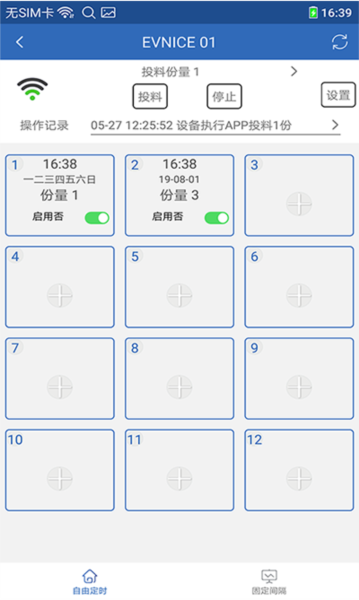
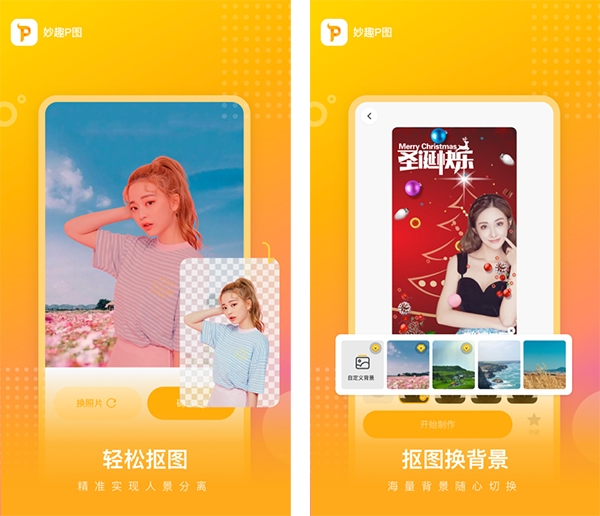
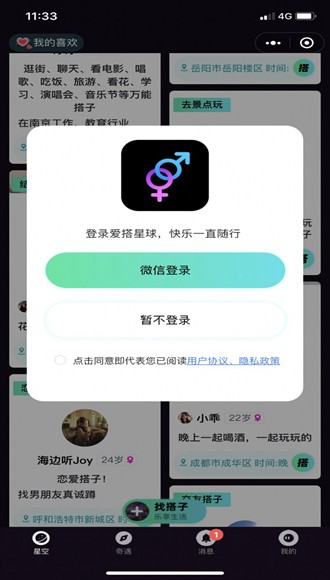
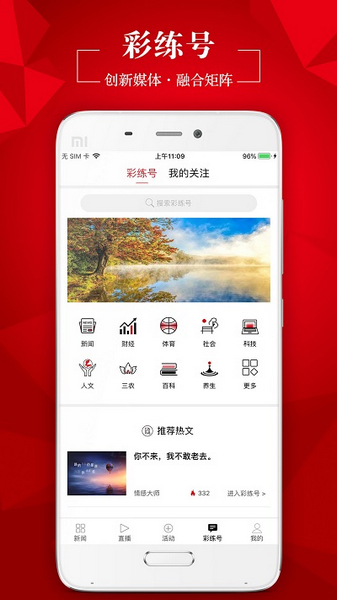
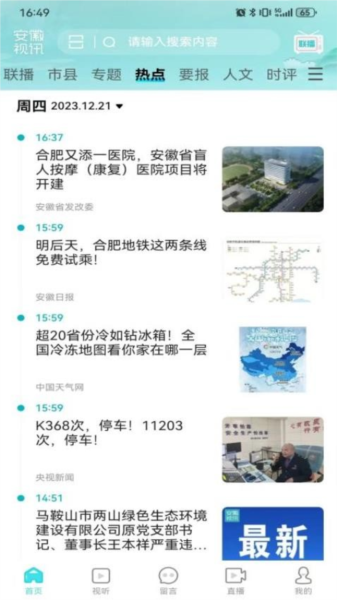
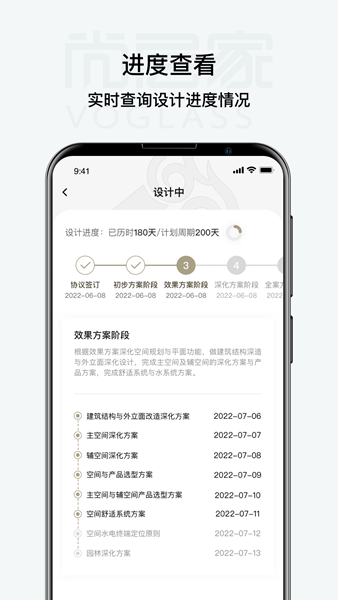

评论0